パワーポイントの容量を減らす方法
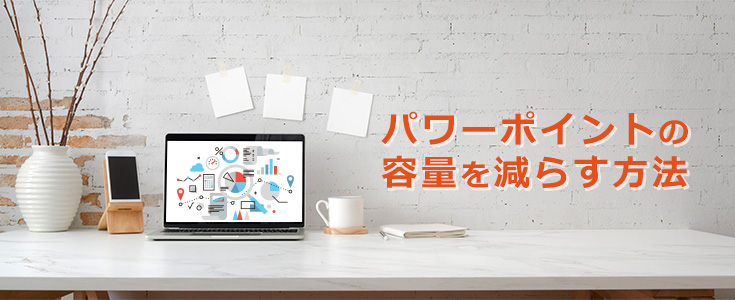
「パワーポイントのファイルが重すぎてメールで送れない…」とお困りではありませんか?
この記事では、パワーポイントの容量が大きくなる原因を解説します。さらに、画像・Excel・動画の圧縮方法など、すぐに使える容量削減テクニックも紹介します!
ストレスなく資料を共有したい方は、ぜひ最後までご覧ください。
目次
パワーポイントの容量が大きくなっている原因
容量が大きくなってしまっている場合、以下の原因が考えられます。
1.重たい画像を入れている。
2.重たいExcelが埋め込まれている。
3.重たい動画が埋め込まれている 。
これらの原因を解決し、パワーポイントの容量を軽くする方法を見てみましょう。
重たい画像を入れている場合の圧縮方法
すでに重たい画像が入っている場合、パワーポイントを保存する際のオプションで画像を一括圧縮しましょう。
▼手順 ▼
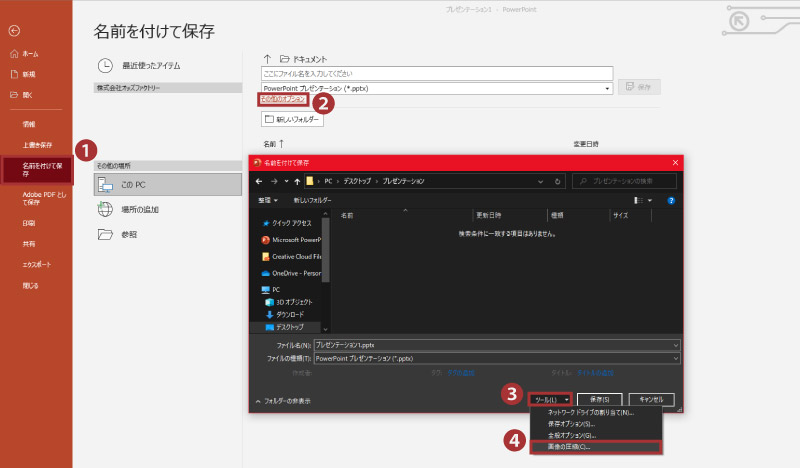
1.「ファイル」タブの「名前を付けて保存」から、「その他のオプション」をクリック。
2.保存ボタンの横にある「ツール」メニューから「図の圧縮」をクリック。
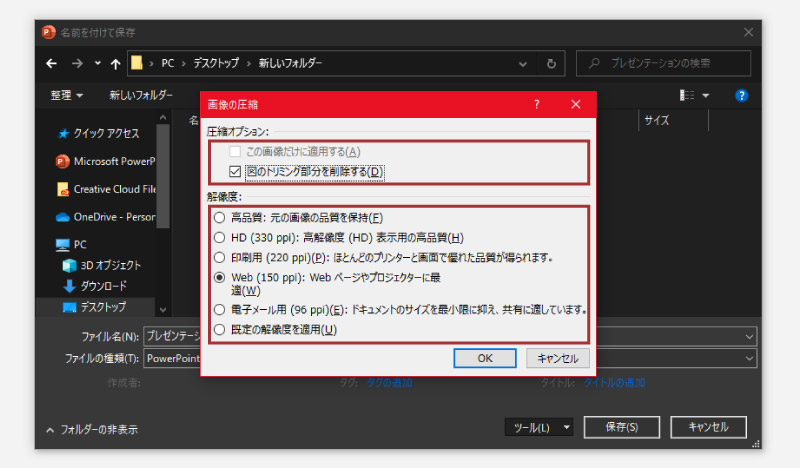
3.「画像の圧縮」オプションが表示される。「圧縮オプション」の「図のトリミング部分を削除する」にチェックをつけましょう。
この操作をすることで、不要なトリミング部分が一括削除されるので容量が軽くなります。
また、新規で軽いパワーポイント資料を作成したい場合、自動で画像を圧縮する設定をしておくと便利です。
▼手順 ▼
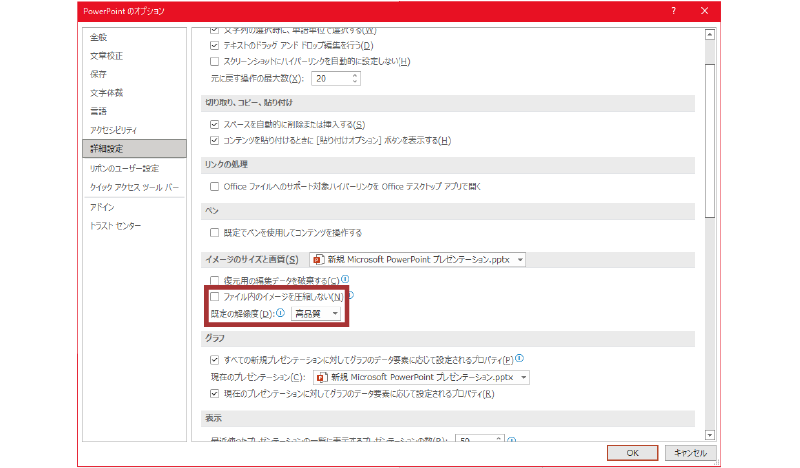
1.「ファイル」タブの「オプション」から、「詳細設定」をクリック。
2.「イメージのサイズと画質」項目にある「ファイル内のイメージを圧縮しない」にチェックが付いていないことを確認。
3.「規定の解像度」から使用用途によって解像度を選択、「OK」をクリック。
逆に、パワーポイントの容量は気にしないから綺麗な画像を使いたい!という場合は「イメージのサイズと画質」項目にある「ファイル内のイメージを圧縮しない」にチェックを入れましょう!
重たいExcelが埋め込まれている場合の圧縮方法
表示されているグラフや表以外の余分なデータを削除しましょう。
▼手順 ▼
1.対象のグラフや表を右クリックし、「データの編集」から「Excelでデータを編集」をクリック。
2.Excelファイルが開かれるので、不要なシートやデータを削除。
もし、頻繁にグラフや表を更新しないのであれば、画像として貼り付けてしまうのもおすすめです。
重たい動画が埋め込まれている場合の圧縮方法
メディアの圧縮で動画を圧縮しましょう。
▼手順 ▼
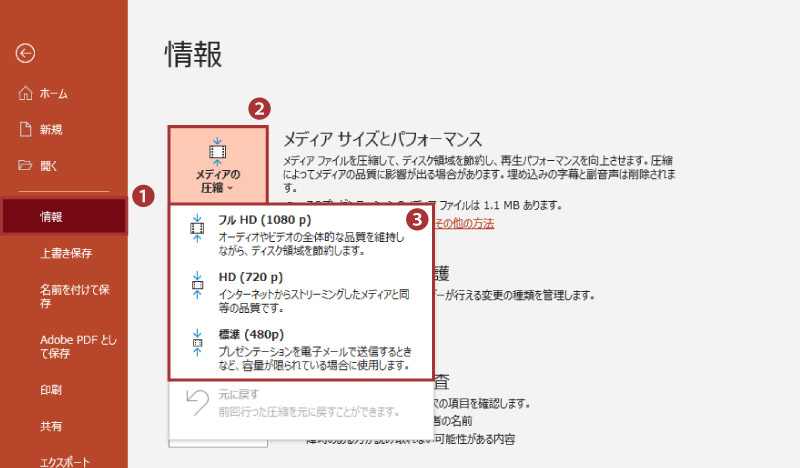
1.「ファイル」タブの「情報」をクリック。
2.「メディアの圧縮」から使用用途によって圧縮後のサイズを選択。
こちらも、画像と同様に数値(〇〇p)が低くなるにつれ、動画の容量は小さくなりますが、その分荒くなるので注意しましょう。
さいごに
今回は、パワーポイントの容量が大きくなっている原因3つと、対処方法を紹介しました。
特にExcelは気が付きにくいので、画像を全く使ってないのに容量が大きい場合はチェックしてみてくださいね。


